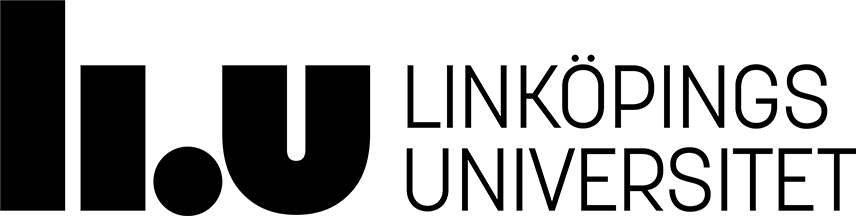Användning av ISY:s datorresurser
Studentkonto (gäller främst nya studenter):
Om du ännu ej har ett studentkonto bör du ordna ett sådant så snart som möjligt. Detta görs vid Studentcentrum i Zenit. När du hämtar ut ditt e-postkonto skriver du även på en ansvarsförbindelse och får i utbyte ett login-namn och en akriveringsnyckel. Denna aktiveringsnyckel använder du sedan för att "låsa upp" ditt e-postkonto och välja ett lösenord. Aktiveringsnyckeln gäller en vecka.
Notera att man måste vara registrerad på teknisk fakultet och/eller läsa någon kurs på ISY/MAI för att därefter även erhålla ett konto på ISY! Efter registreringen kommer ISY-kontot "automatiskt" att skapas inom några dagar, med det lösenord man har i studentportalen.
Observera att om man redan fått ut sitt studentkonto en gång, så behöver man EJ nyregistrera sig. Man får automatiskt ett konto på ISY när man blir registrerad på en kurs där. Lösenordet som gäller är det lösenord man valt i studentportalen. Ett lösenordsbyte i portalen slår igenom på ISY/MAI följande natt. Läs mer om ISY-konto HÄR .
Datorsalar:
ISYs datorsalar är utrustade med vanliga PCs. I en del salar används Windows som operativsystme, medan andra använder Linux. Alla har dock Matlab installerat, så datoruppgifterna kan göras oavsett operativsystem. Datorsalarna på ISY är Olympen , Egypten och Asgård (ingång B 25, plan 3, korridor B-D) samt Southfork och Freja (ingång B 25-27, plan 3, korridor C-D). Vid behov får ni även använda dessa datorsalar när respektive datorsal inte är bokade för annan verksamhet (klicka på respektive datorsalslänk ovan för att se bokningsschema)!

Starta Matlab med Kretslab på PC med Windows eller Linux i ISY:s datorsalar:
När du loggat in och startat Matlab, skriver du initcourse TSDT08 kommandofönstret. Då sätts bl.a. alla nödvändiga sökvägar i Matlab, så att Kretslabs funktioner kan nås. Därefter skriver du initkretslab , för att initiera de globala variabler som Kretslab använder sig av. Observera att ni initierar Matlab på detta sätt varje gång ni loggar in och startar Matlab på en ISY-dator, oavsett om det är Windows ( i Southfork) eller Linux (i Egypten, Asgård och Olympen) som körs!
Köra på ISY:s datorer hemifrån:
Om du kör Matlab hemma, så rekommenderar vi i första hand att du skaffar studentversionen av Matlab (kan laddas ned från Studentportalen ) och installerar den på din egen dator. Se därför följande som en tillfällig lösning:
Windows
När du från din dator hemifrån kör Matlab på en ISY-dator, behöver en X-server vara installerad på din dator för att den skall kunna visa Matlabs grafiska fönster. Att utrusta din Windows-dator med en X-server är inte omöjligt, men det får du i så fall ordna på egen hand.
Så här gör du om du inte har en X-server igång på din dator, men vill köra Matlab utan visning av grafer:
-
Först av allt behöver du programmet
Putty
.
Starta det och gör därefter följande:
-
Logga in på ISY-datorn
ixtab
genom att ange
ixtab.edu.isy.liu.se
i rutan Host Name (or IP-Address) och därefter klicka på Open . - En dialogruta med namnet PuTTY Security Alert bör nu dyka upp och tala om för dig att datorn du försöker kontakta är okänd. Acceptera genom att klicka på Yes .
-
Logga in på ISY-datorn
ixtab
genom att ange
-
Du bör nu ha ett fönster med svart bakgrund, som har namnet
ixtab.edu.isy.liu.se - PuTTY
.
Där gör du följande:
- Skriv ditt användarnamn vid loginprompten login as: och tryck på returtangenten.
- Därefter efterfrågas ditt lösenord (" ...password: "). Skriv in det och tryck på returtangenten.
-
Du bör nu vara inloggad. Starta Matlab genom anropet
matlab
Du bör få en varning " No display specified... " som innebär att inga grafer kan visas .
Du kan för all del skapa grafer t.ex. med kommandot plot , eller de olika grafgenererande kommandona i Kretslab, men du ser dem inte. När en graf är skapad, så kan du spara den till fil med t.ex.
print -deps filnamn.eps
så har du din graf i filen filnamn.eps .
-
Om Matlab inleder med att informera om att Kretslab startats,
så är allt som det ska, och du kan börja jobba.
Om inte - skriv följande:
initcourse TSDT08
Därefter ska Kretslab vara tillgängligt.
Linux
-
Gör följande i ett terminalfönster:
-
Logga in på ISY-datorn
ixtab
med
ssh -X <användarnamn>@ixtab.edu.isy.liu.se
och ange lösenord som vanligt. -
Starta Matlab med
matlab
-
Logga in på ISY-datorn
ixtab
med
- Om ett Matlab-fönster dyker upp på din skärm inom några sekunder så bör allt fungera normalt. Om inte, så är något felkonfigurerat - antingen i hur din ssh pratar med ixtab eller i din X-server.
-
Om Matlab inleder med att informera om att Kretslab startats,
så är allt som det ska, och du kan börja jobba.
Om inte, skriv följande:
initcourse TSDT08
Därefter ska Kretslab vara tillgängligt.
Se annan info om remote
login
HÄR
!
Slutligen:
Meddela gärna examinatorn ( Lasse Alfredsson ) om något inte fungerar enligt ovan, så kommer jag att ändra informationen på den här sidan.
Senast uppdaterad: 2014-03-18
 LiU Homepage
LiU Homepage